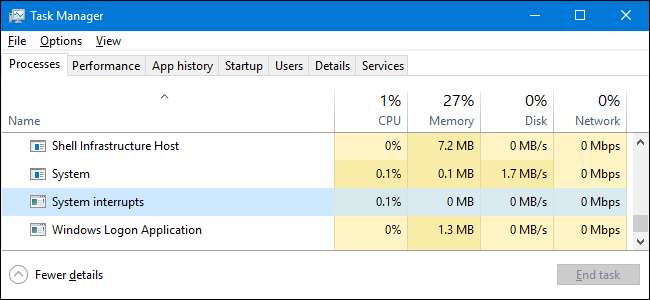
Якщо ви коли-небудь переглянути ваш Диспетчер завдань вікно, ви, мабуть, помітили процес із назвою "Системні переривання", а потім, можливо, проігнорували його. Але якщо він використовує ваш центральний процесор і вам цікаво, що ви можете з цим зробити, ми отримали для вас відповідь.
ПОВ'ЯЗАНІ: Що це за процес і чому він працює на моєму ПК?
Ця стаття є частиною наші постійні серії пояснення різних процесів, знайдених у диспетчері завдань, наприклад Брокер виконання , svchost.exe , dwm.exe , ctfmon.exe , rundll32.exe , Adobe_Updater.exe , і багато інших . Не знаєте, що це за послуги? Краще починай читати!
Що таке процес “переривання системи”?
Системні переривання є офіційною частиною Windows, і хоча це і відображається як процес у диспетчері завдань, насправді це не процес у традиційному розумінні. Швидше, це сукупний заповнювач, який використовується для відображення системних ресурсів, що використовуються усіма апаратними перериваннями, що відбуваються на вашому ПК.

Хоча апаратне переривання звучить грубо, це звичайний зв'язок між вашим обладнанням (та відповідним програмним забезпеченням) та вашим центральним процесором. Скажімо, ви починаєте щось друкувати на клавіатурі, наприклад. Замість того, щоб провести цілий процес, присвячений лише відстеженню сигналів з клавіатури, насправді на вашій материнській платі є трохи обладнання, яке обробляє такий тип моніторингу. Коли він визначає, що інша апаратна частина потребує уваги процесора, вона посилає сигнал переривання на центральний процесор. Якщо це переривання з високим пріоритетом (як це зазвичай буває при введенні користувачем), центральний процесор призупиняє будь-який процес, над яким працює, займається перериванням і потім відновлює попередній процес.
Все це відбувається блискавично, і, як правило, постійно відбувається багато-багато переривань. Насправді ви можете побачити саме це в дії, якщо хочете. Запустіть диспетчер завдань і прокрутіть вниз, доки у вікні не з’явиться повідомлення «Системні переривання». Тепер відкрийте Блокнот і починайте друкувати. Це не вплине різко на налаштування "Переривання системи", але ви повинні побачити, що воно зросте приблизно на десяту частку процентного пункту. У нашому випадку він зріс із вихідного рівня на 0,1% до 0,3%.

Під час звичайних операцій ви можете спостерігати, як використання процесора “Системні переривання” зростає на 10% за короткий час, перш ніж він відновиться до нуля.
Це чудово, але чому він використовує стільки процесора?
Якщо ви бачите, що використання центрального процесора “Системних переривань” зростає приблизно на 20%, і це важлива частина залишатися там послідовно , тоді у вас проблема. Оскільки він є представником апаратних переривань на вашому ПК, постійно велике використання центрального процесора, як правило, означає, що апаратне забезпечення або пов'язаний з ним драйвер не працює належним чином. Отже, як вирішити проблему з апаратним забезпеченням? Ну, це хитра частина.

Першим кроком має бути перезавантаження комп’ютера. Ми знаємо, що ви чули це мільйон разів, але це все одно вагома порада. Перезапуск комп’ютера може вирішити всі дивні проблеми і це досить простий крок.
Якщо перезавантаження комп’ютера не усуває проблему використання процесора, наступним кроком є переконатися, що комп’ютер оновлений. Нехай служба Windows Update зробить усе, щоб ви могли бути впевнені, що у вас є всі найновіші оновлення для Windows та драйверів - принаймні для драйверів, якими керує Windows. Поки ви це робите, вам потрібно буде переконатися, що драйвери, якими не управляє Центр оновлення, також оновлені. Ви можете знайти інструкції щодо виконання обох цих дій у цей посібник .
ПОВ'ЯЗАНІ: Чому перезавантаження комп’ютера вирішує стільки проблем?
Якщо оновлення драйверів ПК та апаратного забезпечення не робить трюку, то вам доведеться зануритися і з’ясувати, який саме апаратний апарат викликає проблеми. Діагностика всього вашого обладнання трохи виходить за рамки цієї статті, але у нас є кілька корисних вказівок, які допоможуть вам звузити ситуацію.
Почніть з вимкнення зовнішніх пристроїв по одному. Ми починаємо з зовнішніх пристроїв, головним чином тому, що це найпростіше зробити, і вам слід зосередитись на зовнішніх накопичувачах та пристроях введення, таких як клавіатура, миша, веб-камера та мікрофон. Просто відключіть їх по черзі і подивіться, чи не усунеться «переривання системи». Якщо це так, тоді ви знаєте, на якому пристрої зосередитися.
Далі перейдіть до внутрішніх пристроїв. Очевидно, це стає дещо складнішим, оскільки ви не можете просто відключити їх від мережі. Але ти можеш вимкніть їх у диспетчері пристроїв . Ви просто хочете бути обережними, щоб не вимкнути будь-які важливі для підтримання роботи системи пристрої, наприклад, дисководи або адаптери дисплея. Крім того, не вимикайте що-небудь із категорій Комп’ютер, Процесори або Системні пристрої. Натомість зосередьтеся на таких речах, як мережеві адаптери, звукові карти та інші додаткові карти. Вони є найбільш вірогідними винуватцями. Просто йдіть по черзі. Вимкніть пристрій і перевірте “Системні переривання” в диспетчері завдань. Якщо проблема зникне, ви визначили проблемний пристрій. Якщо цього не сталося, повторно ввімкніть пристрій і перейдіть до наступного.
Є ще кілька апаратних елементів, які можуть спричинити цю проблему, і ви не зможете перевірити таким чином. Несправність джерела живлення (або акумулятора ноутбука) може спричинити стрибок у використанні центрального процесора “Системних переривань”, а також несправний жорсткий диск. Ви можете протестувати свої жорсткі диски за допомогою вбудованої Windows Перевірте інструмент Диск або з доброю третьою стороною S.M.A.R.T. корисність . На жаль, єдиний спосіб перевірити блок живлення на цю проблему - це замінити його.
ПОВ'ЯЗАНІ: Як виправити проблеми з жорстким диском із Chkdsk у Windows 7, 8 та 10
Якщо ви все-таки визначили пристрій, який створює проблеми, наступним кроком буде з’ясувати, чи причиною проблеми є сам пристрій чи драйвер обладнання. Знову ж таки, це може бути трохи складно зрозуміти і вимагатиме певних спроб і помилок, але у нас є деякі вказівки.
- Спробуйте зовнішні пристрої на іншому комп’ютері, якщо він у вас є.
- Якщо всі ваші драйвери оновлені, і ви вважаєте, що сам пристрій у порядку, ви завжди можете спробувати відкат до попереднього водія .
- Зверніться до Google або на веб-сайт виробника обладнання та перевірте, чи не виникають подібні проблеми у інших людей.
- Поміркуйте оновлення BIOS . Якщо ви не можете звузити проблему, можливо, виникає проблема з обладнанням, відповідальним за інтерпретацію переривань. Оновлення BIOS іноді може вирішити проблему.
ПОВ'ЯЗАНІ: Відкат проблемних драйверів пристроїв у Windows Vista
Чи можу я це відключити?
Ні, ви не можете вимкнути функцію "Системні переривання". І немає вагомих причин. Це важливий компонент для роботи вашого ПК, оскільки він використовується для обробки та звітування про апаратні переривання. Windows навіть не дозволяє тимчасово закінчити завдання.
Чи може цей процес бути вірусом?
«Система перериває» сама по собі є офіційним компонентом Windows. Це майже напевно не вірус. Насправді, оскільки це не фактичний процес, "система переривань" навіть не має пов'язаного файлу .EXE або .DLL, який працює. Це означає, що шкідливе програмне забезпечення не може перехопити його безпосередньо.
І все-таки можливо, що вірус втручається в роботу певного драйвера обладнання, що, в свою чергу, може вплинути на "переривання системи". Якщо ви підозрюєте будь-яку форму шкідливого програмного забезпечення, продовжуйте і перевіряйте наявність вірусів улюблений сканер вірусів . Краще перестрахуватися, ніж потім шкодувати!







